今天,我的电脑意外关机,重新开机后打开了虚拟机。该虚拟机使用的是 Ubuntu 22.04 系统。但重启后,系统一直显示(initramfs):,导致无法正常启动。最后,在网上查找了一些解决方案,成功解决了这个开机问题。在这篇文章中,我将与大家分享解决方案的过程和经验。

开机现象
虚拟机系统是Ubuntu 22.04,开机后一直显示(initramfs):,导致无法正常启动。

解决方案
- 使用如下命令查看和识别磁盘、分区或文件系统的信息
blkid
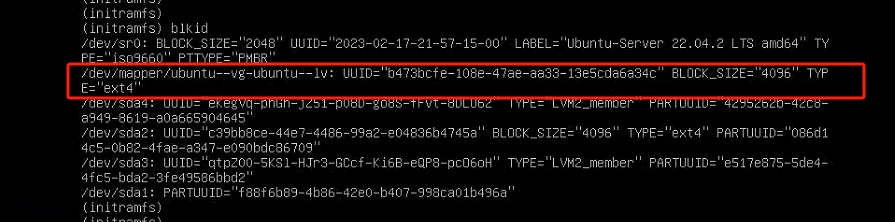
- 找到TYPE="EXT4"的盘,我们此处是 /dev/mapper/ubuntu–vg-ubuntu–lv,fsck命令是用于检查和修复Linux文件系统中的错误。通过使用-t参数指定文件系统类型(例如ext4)。我们使用如下命令进行修复,出现y/n就一路y下去。
fsck-t ext4 /dev/mapper/ubuntu--vg-ubuntu--lv
- 修复完成以后,直接输入exit命令,系统就会自动启动了。
exit
总结
在解决Ubuntu进入initramfs导致无法开机的问题时,请确保备份重要数据并谨慎操作,以免造成数据丢失或其他不可逆的损失。
希望本文中提供的解决方案能够帮助您解决Ubuntu开机问题并恢复系统的正常运行。
版权归原作者 修己xj 所有, 如有侵权,请联系我们删除。